像您這樣的讀者幫助支持 MUO。 當您使用我們網站上的鏈接進行購買時,我們可能會賺取附屬佣金。 閱讀更多。
您的 Mac 下載速度是否比應有的慢? 也許那個大文件下載似乎已經停滯了。 或者流式傳輸內容的緩衝時間可能比正常時間長。
無論出現何種症狀,下載速度慢都會對互聯網使用的各個方面產生負面影響。 幸運的是,哪裡有原因,哪裡就有治療方法。
遵循正確的故障排除步驟可以有效地隔離問題並使您的連接恢復正常。 那麼,讓我們討論一下如何解決 Mac 上下載速度慢的問題。
目錄
1.排查網絡問題
在解決下載速度慢的問題時,您的網絡是您需要確認或排除的第一個可能的罪魁禍首。 如果您的 Wi-Fi 或互聯網連接導致了問題,沒有必要浪費時間對您的 Mac 進行故障排除。
您可以按照以下步驟隔離和解決網絡問題:
如果您的 Mac 在另一個已知網絡上下載速度仍然很慢,則問題可能出在您的設備上,而不是網絡本身。 在這種情況下,您應該跳至本故障排除指南的第三步:關閉不需要的應用程序和標籤頁。
2.關閉其他設備
如果下載緩慢僅發生在一個特定網絡上,則問題可能是其他設備佔用了帶寬。 例如,如果室友或家庭成員正在他們的 PC 上下載一個大文件,這將影響網絡上其他人的速度。
您可以按照以下步驟確定是否是其他設備導致下載速度變慢:

如果僅連接 Mac 時問題仍然存在,您將需要進一步解決 Wi-Fi 連接問題。
3.關閉不需要的應用和標籤
排除網絡問題後,您可以繼續對 Mac 進行故障排除。 如果問題發生後您還沒有重啟設備,您應該先嘗試一下。 有時,簡單的重啟就足以解決問題。
下一步是關閉 Mac 上所有不必要的應用程序以及瀏覽器中所有打開的標籤頁。 打開的應用程序應該出現在 Dock 中,其下方有一個指示點。
在打開標籤頁時,大多數瀏覽器都會顯示一個 X,您可以單擊它來關閉不需要的標籤頁。 在 Safari 中,您可能需要將鼠標懸停在選項卡上才能顯示 X。
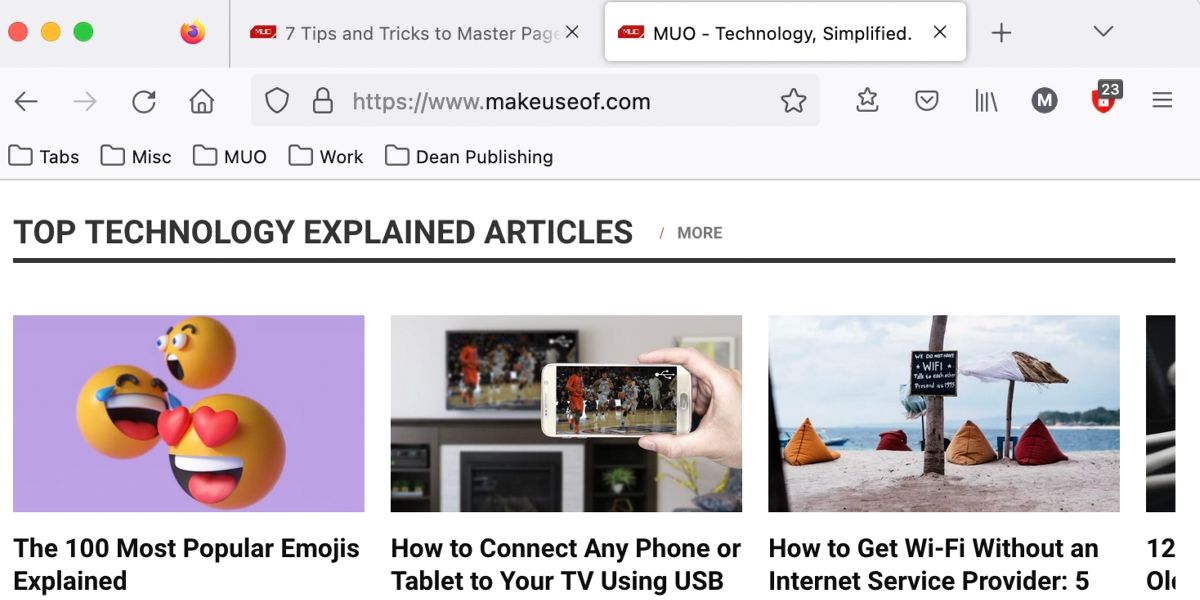
如果有任何應用程序或選項卡影響了您的下載速度,關閉它們應該可以解決問題。
4. 換個瀏覽器試試
如果您排除了應用程序和選項卡,則您的瀏覽器可能會導致下載緩慢。 問題可能出在應用程序本身,或者擴展可能導致問題。
隔離問題的最佳方法是嘗試使用其他瀏覽器。 如果您使用的是第三方應用程序,則可以使用 Apple 內置的 Safari 瀏覽器進行測試。 但是,如果您已經在使用 Safari,則可以使用其他 Mac 瀏覽器進行測試。
如果在其他瀏覽器中沒有出現該問題,您可以長期切換到該應用或對原始應用進行故障排除。 但是,如果問題仍然存在,您將需要進一步隔離。
5. 使用活動監視器識別使用高帶寬的應用
當應用程序或後台進程在 Mac 上出現異常時,Activity Monitor 可作為出色的隔離工具。
您可以按照以下步驟在活動監視器中檢查帶寬使用情況:

如果您發現惡意進程或應用,則需要進一步對該軟件進行故障排除。 通常,如果不需要,您可以考慮刪除或聽從開發人員的建議。
您可能還想嘗試以安全模式啟動 Mac,這將阻止任何第三方應用程序和進程在啟動時啟動。
如果您的 Mac 下載速度仍然很慢怎麼辦?
在大多數情況下,所討論的故障排除步驟應該足以找出 Mac 下載速度慢的原因。
但是,某些原因可能需要額外的故障排除步驟。 例如,在確認網絡問題的情況下,如果您無法自行解決問題,則可能需要聯繫您的互聯網服務提供商 (ISP)。
如果下載速度慢似乎是 Mac 存在更深層次問題的結果,您可能需要執行更高級的故障排除,例如重置 macOS 網絡設置。
